Как вставить многоточие в Word
Чтобы вставить многоточие в документ Word, используйте сочетание клавиш Ctrl + Alt + точка. Это самый быстрый способ вставить правильное типографское многоточие, которое выглядит аккуратно и соответствует стандартам оформления текста. Такой символ автоматически сохраняет единообразие и профессиональный вид вашего документа.
Можно также воспользоваться меню вставки символов. Войдите в раздел Вставка, выберите пункт Символы, а затем – Дополнительные символы. В открывшемся окне найдите многоточие, установите его и добавьте в документ. Этот метод подходит, если вам нужно вставить многоточие нечасто или подобрать его среди специальных вариантов.
Обратите внимание, что в рамках автоматического исправления Word при вводе трех точек подряд программа преобразует их в типографское многоточие. Для этого просто наберите три точки подряд и нажмите Пробел. В результате редактор заменит их на один символ, идеально вписывающийся в оформление текста.
Добавление многоточия с помощью встроенной функции автозамены и специальных символов
Используйте функцию автозамены в Word для автоматического преобразования последовательностей символов в многоточие. Для этого откройте вкладку Файл, выберите Параметры, затем перейдите в раздел Правописание и нажмите на кнопку Параметры автозамены. В появившемся окне добавьте правило: в поле Заменить введите три точки (…) или два дефиса (—), а в поле На укажите символ …. После сохранения такого правила при вводе указанных последовательностей Word автоматически заменит их на многоточие.
Чтобы вставить многоточие вручную, воспользуйтесь вкладкой Вставка. В меню выберите пункт Символ, а затем – Другие символы. В списке шрифтов выбирайте Обычный текст или нужный вам шрифт, а в таблице символов найдите Многоточие – символ …. Выделите его и нажмите кнопку Вставить. Этот способ особенно удобен при необходимости вставить несколько многоточий в документ без автоматической замены.
Для быстрого доступа добавьте специальную комбинацию горячих клавиш. Перейдите к разделу Файл – > Параметры – > Настройка ленты – > Настройка клавиш. В списке категорий выберите Вставка, найдите команду Вставить символ, и назначьте удобную комбинацию, например Ctrl+Alt+M. После этого вы сможете вставлять многоточие любым выбранным сочетанием, ускоряя работу с документами.
Использование горячих клавиш и настроек автозамены для быстрого вставки многоточия
Чтобы ускорить вставку многоточия в документе Word, используйте автоматическую замену текста. Перейдите в меню «Файл» > «Параметры» > «Правила автозамены» и добавьте новую запись. Введите сокращение, например «…», а в поле «Заменить на» вставьте символ многоточия ( Alt + 0133). После этого всякий раз, набрав три точки подряд, Word автоматически заменит их на правильное многоточие.
Кроме этого, можно назначить горячие клавиши для вставки многоточия. Откройте вкладку «Вставка» > «Горячие клавиши» > «Настройка». В списке команд выберите «Символ» или «Автозамена» и присвойте комбинацию клавиш, например, Ctrl + Alt + точка. Это позволит вставлять многоточие без открытия дополнительных меню и быстро возвращаться к основному редактированию.
Помимо настроек автозамены, можно воспользоваться встроенными горячими клавишами для вставки специальных символов. Нажмите сочетание Shift + Ctrl + =, чтобы открыть диалог вставки символа, затем выберите многоточие и подтвердите. Настройка автозамены и горячих клавиш значительно ускорит работу, особенно при частом использовании многоточий в тексте.












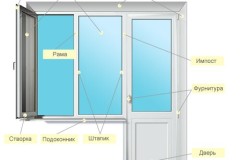
Оставить комментарий